Wollt ihr den iPhone 12 Neustart erzwingen, dann hilft euch ein Hard Reset. Der iPhone Hard Reset sorgt dafür, dass das Apple-Smartphone neugestartet wird. Vor allem, wenn das Gerät einfriert und nicht mehr auf Eingaben reagiert kann das helfen. Zudem können die dem Fehler zugrunde liegenden Bugs behoben werden. Dieser „Reset“ hat dabei nichts mit einem „Zurücksetzen“ zu tun, es gehen also keine auf dem iPhone gespeicherten Daten verloren. Im Folgenden findet ihr die Anleitung für den iPhone 12 Hard Reset.
Kapitel in diesem Beitrag:
Neustart erzwingen: iPhone 12, 12 Pro (Max), 12 Mini Hard Reset
Wenn ihr das iOS-Betriebssystem neustarten wollt, selbst wenn das reguläre Ausschalten und Einschalten nicht funktioniert, dann nutzt die folgende Schritt-für-Schritt-Anleitung für den iPhone 12 Hard Reset. Dafür benötigt ihr ebenfalls alle Tasten des Geräts:
- Kurz die „Lauter“-Taste drücken und wieder loslassen
- Kurz die „Leiser“-Taste drücken und wieder loslassen
- Die Seitentaste (rechts) solange gedrückt halten, bis das Apple-Logo erscheint
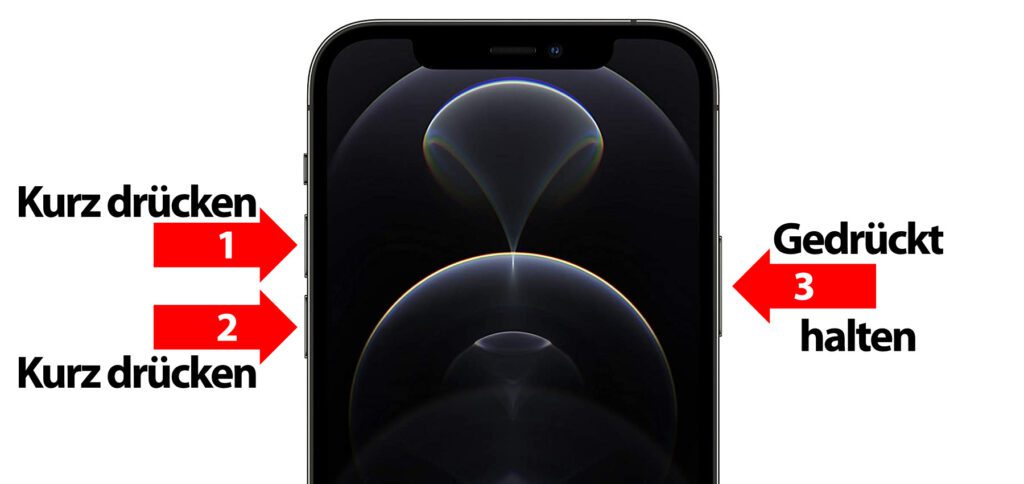
Den iPhone 12 Neustart erzwingen durch einen Hard Reset
Hängt sich das iPhone wegen einem Software-Fehler, einem Bug oder einen fehlerhaften Code auf, dann reagiert es wahrscheinlich nicht mehr auf Eingaben. Selbst die reguläre Tastenkombination zum Ausschalten (Lautstärke-Taste + Seitentaste) funktioniert dann vielleicht neben vergeblichen Eingaben auf dem Display nicht mehr. Das oben aufgezeigte Vorgehen sollte aber weiterhin funktionieren, sodass ihr es für das Erzwingen des iPhone-Neustarts nutzen könnt.
Neben dem iPhone 12, 12 Pro (Max) und 12 Mini (2020) funktioniert dieses übrigens auch am iPhone 11 (2019), iPhone XS, iPhone XR (beide 2018), iPhone X (2017) sowie den jeweiligen Pro-, Max- und weiteren Versionen. Weiterhin klappt das beim iPhone 8 (2017) und dem iPhone SE der 2. Generation (2020). Lasst gern einen Kommentar da, wenn euch die Anleitung an einem dieser Apple-Smartphones geholfen hat.
Weitere iPhone- und iOS-Ratgeber von Sir Apfelot
Hier im Blog findet ihr noch viele weitere Ratgeber, Anleitungen und Hilfe-Artikel rund ums iPhone. Ein paar habe ich euch im Folgenden verlinkt. Beim weiteren Stöbern auf der Seite findet ihr zudem hilfreiche Artikel zu iPad, Mac, HomePod, AirPods, Apps und vielem mehr.
- iOS Trick: Fotos ausblenden und „Ausgeblendet“-Ordner verstecken
- iPhone Fotos: Ordner, Alben und wie man sie bearbeitet
- iPhone Fotos – Standort als Aufnahmeort hinterlegen aktivieren / deaktivieren
- iPhone-Bildschirm vorlesen lassen: So aktiviert ihr das Feature
- iPhone Farbfilter: Graustufen und Einstellungen für Farbenblindheit
Ähnliche Beiträge
Jens betreibt das Blog seit 2012. Er tritt für seine Leser als Sir Apfelot auf und hilft ihnen bei Problemen technischer Natur. Er fährt in seiner Freizeit elektrische Einräder, fotografiert (natürlich am liebsten mit dem iPhone), klettert in den hessischen Bergen rum oder wandert mit der Familie. Seine Artikel beschäftigen sich mit Apple Produkten, Neuigkeiten aus der Welt der Drohnen oder mit Lösungen für aktuelle Bugs.










Iphone 8 Plus IOS 14.6, man darf die Laut/Leise Taste wirklich nur kurz (unter einer Sekunde) drücken. Wenn beim Drücken und Festhalten der Einschalttaste das Ausschaltmenü erscheint, weiss man dass die Kombination korrekt war und hält gedrückt, bis das Apple Logo erscheint. Ansonsten sieht man nur den Sperrbildschirm der nach seiner Zeit dunkel wird.
Danke!
Halllo Wolden! Dank dir für die Ergänzung.